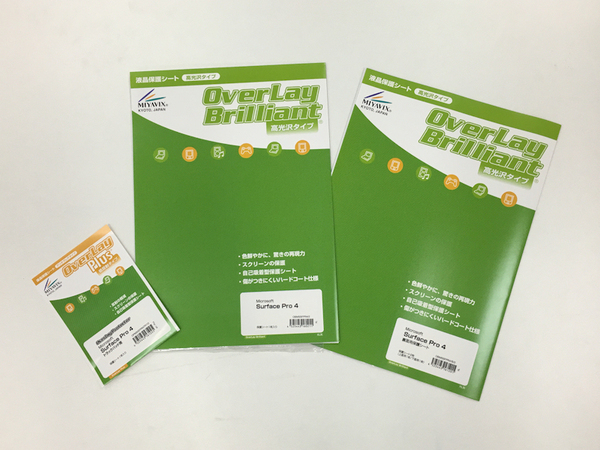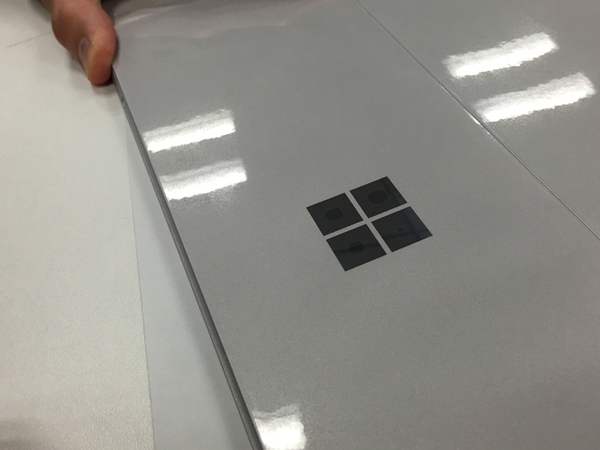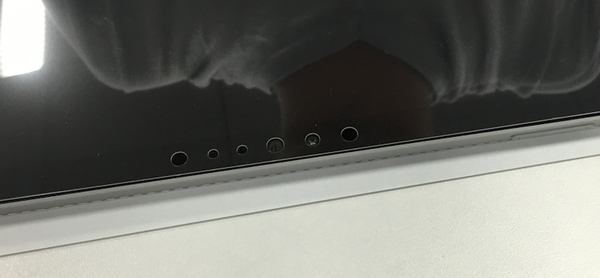本日(11/12)発売の新マシンを買ってまずやることは…
Surface Pro 4の表と裏、さらにタッチパッドに保護フィルムを貼ってみた
さて、本日(11/12)発売されましたマイクロソフトのSurface Pro 4、みなさん買われましたかね? それともiPad Proにするかまだお悩みかしらね。ま、みなさんの悩みなんかどーでもいいのですが、おなじみビザビさんから早々に保護フィルムが発売されてましてね。さっそく貼ってみたかったのですが、編集部に実機がない……と思いきや、副編カクッチが購入しておりました。未開封のモノをこっそり拝借して貼ってみましょう。
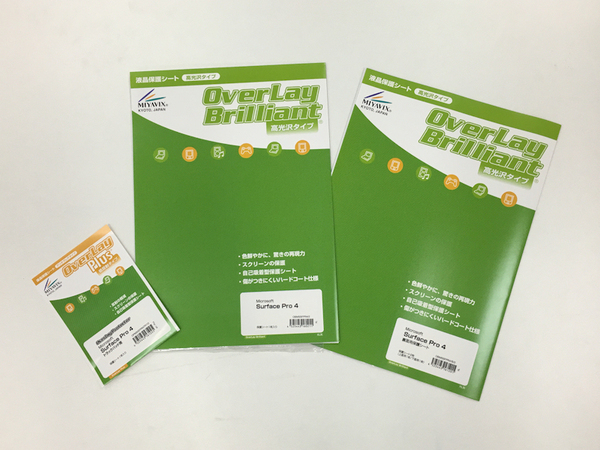
表用と裏用、さらにキーボードカバーのトラックパッドに貼るフィルムまであります。商魂たくましいな。
すべて買うと4652円ですが、かわいいニューマシンに傷をつけたくないでしょ? 安い投資です。まず、背面から行きましょう。背面用は『OverLay Brilliant for Surface Pro 4 裏面用保護シート』という製品名で、1836円です。

スタンド部と別々になっています。手間は増えますが、面積が小さいほうが難度は下がります。

まず当ててみましょう。ビザビの保護フィルムはキワッキワのサイズですので、例によって遊びはほとんどありません。

セロハンテープで耳をつけると貼りやすいです。

貼る際はホコリの混入を許さぬよう、とにかくスピーディーに。位置はカメラレンズをガイドにして合わせましょう。

位置が決まったら、中央から空気を押し出すように貼っていきます。

スタンド部も同様に。今回貼ったのは光沢タイプのBrilliantなので、このようにテカテカになります。
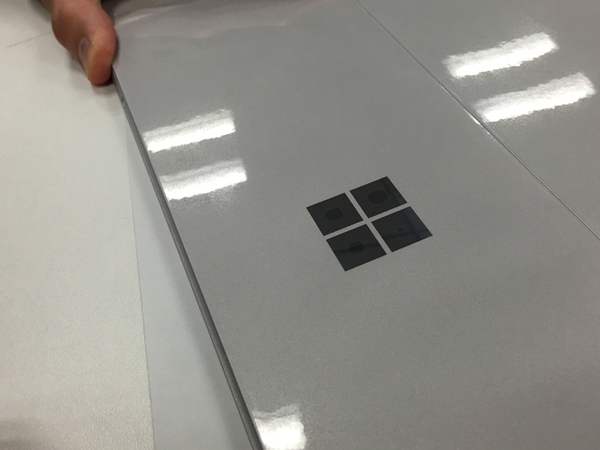
Windowsロゴの部分は鏡面仕上で少し沈んでいるため、このように空気が入ります。iPadの背面と同じですね。
さて、続いて表のディスプレー部に貼ります。これは面積デカいので難度高いですよ。製品名は『OverLay Brilliant for Surface Pro 4』で、同じく1836円です。

まず当ててみます。ビヨーンって伸びたアテクシの顔が写り込んでいますが、気にしないで(ビヨーンてなっててもいい男でしょ?)。
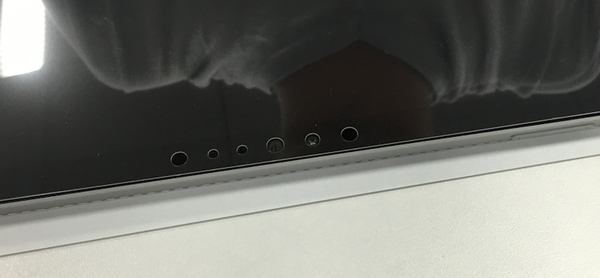
カメラ以外にも各種センサーがあるようで、穴が開けられています。ここをガイドにアプローチしましょう。

セロハンテープの耳は大きめにつくっておくといいです。

位置を決めたら置くように貼りつけましょう。

空気の混入は、この時点では気にする必要ありません。何より位置が一番大事。

大きいので、ホコリも入りやすいです。耳を再度持ち上げ、裏からセロハンテープでホコリを取るというのが定番なのですが、最近のフィルムは表面がツルツルでセロハンテープが剥がれやすくなっています(そのぶん指すべりがよく、油もつきにくいのです)。

四隅の裏側からめくれるようにテープを挟むといいです。ホコリ&空気除去用に。

めくったら、セロハンテープの裏でペタペタとホコリを取り、空気を逃がすように再度貼り付ける。これを四隅で行ないましょう。

何度も何度も目をこらして、ホコリの発見に努めましょう。微塵のホコリも許さない……これがオッペンハイマー・クオリティーです。

ホコリを見つけたら、一番近い隅からやっつけに行きましょう。表面についたホコリ区別するため、拭きながら作業するといいです。

ホラ、ヤバイほどカンペキに貼れてしまいましたよ。まぁ、根気よくやれば誰にでもできます。
ラスト、トラックパッド。『OverLay Protector for トラックパッド Surface Pro 4』は980円でございます。

これもジャストサイズですな。なお、低反射タイプのみとなっています。

同じく耳をつけてアプローチ。

これはもう小さいのでラクです。

貼れました。まったく存在感ありませんね……。
表裏とトラックパッドに保護フィルムを貼った“超過保護”Surfaceの完成です!
おわり! Surface本体は、そおっと素箱に戻しておきました。

カクッチは一度開封されたことにも、何かが貼られたことにもまったく気づく様子なく、ニコニコしながらニューマシンの使用を開始しました。かわいい人です。
●関連サイト
ビザビ
Surface Pro 4用保護フィルム